win11软件字体模糊不清怎么办 win11软件字体不清晰处理方法
更新时间:2023-04-10 11:18:31作者:runxin
现阶段,使用win11系统的用户越来越多,因此在遇到的电脑问题也随之而来,例如有些用户在启动win11电脑进入系统桌面之后,打开某个软件时却发现界面中的字体显示不清晰,对此win11软件字体模糊不清怎么办呢?以下就是有关win11软件字体不清晰处理方法。
具体方法:
方法一:
1、首先右键此电脑,打开“属性”。
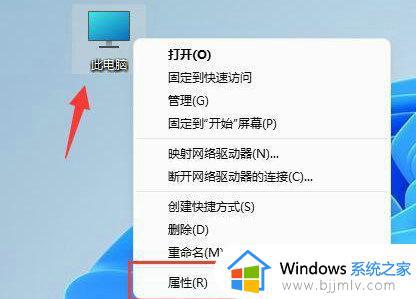
2、接着进入相关链接中的“高级系统设置”。
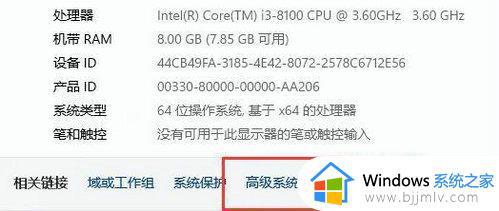
3、然后点击性能中的“设置”打开。

4、在“视觉效果”下勾选“调整为最佳性能”并点击“确定”保存即可。
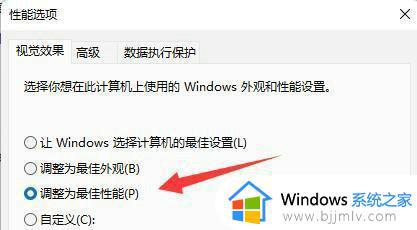
方法二:
1、右键桌面空白处,打开“显示设置”。
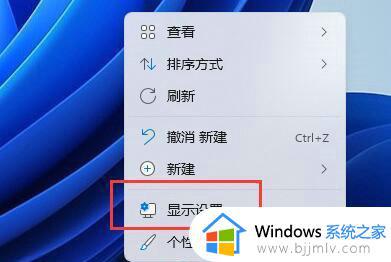
2、点击缩放和布局下的“缩放”。
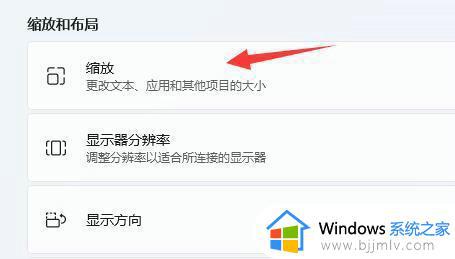
3、再点击进入相关设置下的“文本大小”。
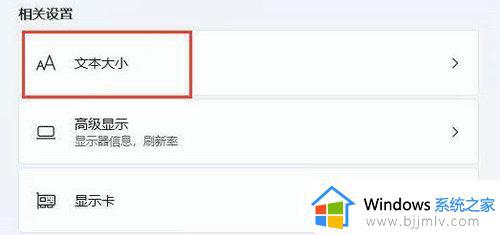
4、最后在其中放大字体并点击“应用”就可以了。
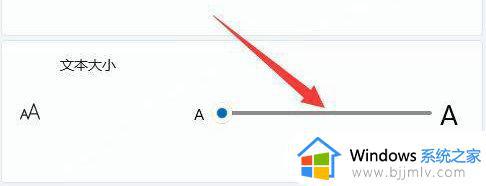
方法三:
1、还有可能是你的系统本身出现了问题。
2、这时候可以尝试更新一下系统,如果更新都不行那就只能重装了。【电脑如何安装windows11镜像】
以上就是小编给大家分享的win11软件字体不清晰处理方法了,碰到同样情况的朋友们赶紧参照小编的方法来处理吧,希望能够对大家有所帮助。
win11软件字体模糊不清怎么办 win11软件字体不清晰处理方法相关教程
- win11字体模糊解决方法 win11字体模糊发虚不清晰怎么办
- win11模糊不清晰怎么办 win11字体模糊发虚不清晰如何修复
- win11电脑字体模糊发虚不清晰怎么办 win10电脑字体不清晰怎么调整
- win11字体显示不正常怎么办 win11软件字体显示不全解决方法
- win11软件模糊怎么解决 win11打开软件模糊不清的解决教程
- win11打开软件字体很小怎么办 win11软件字体特别小如何解决
- win11桌面字体模糊怎么办 win11电脑字体模糊如何解决
- windows11软件字体很小怎么办 win11电脑软件打开字体很小如何解决
- win11画面模糊发虚怎么办 win11屏幕模糊不清晰修复方法
- win11字体锯齿怎么办?win11系统字体模糊锯齿如何解决
- win11恢复出厂设置的教程 怎么把电脑恢复出厂设置win11
- win11控制面板打开方法 win11控制面板在哪里打开
- win11开机无法登录到你的账户怎么办 win11开机无法登录账号修复方案
- win11开机怎么跳过联网设置 如何跳过win11开机联网步骤
- 怎么把win11右键改成win10 win11右键菜单改回win10的步骤
- 怎么把win11任务栏变透明 win11系统底部任务栏透明设置方法
热门推荐
win11系统教程推荐
- 1 怎么把win11任务栏变透明 win11系统底部任务栏透明设置方法
- 2 win11开机时间不准怎么办 win11开机时间总是不对如何解决
- 3 windows 11如何关机 win11关机教程
- 4 win11更换字体样式设置方法 win11怎么更改字体样式
- 5 win11服务器管理器怎么打开 win11如何打开服务器管理器
- 6 0x00000040共享打印机win11怎么办 win11共享打印机错误0x00000040如何处理
- 7 win11桌面假死鼠标能动怎么办 win11桌面假死无响应鼠标能动怎么解决
- 8 win11录屏按钮是灰色的怎么办 win11录屏功能开始录制灰色解决方法
- 9 华硕电脑怎么分盘win11 win11华硕电脑分盘教程
- 10 win11开机任务栏卡死怎么办 win11开机任务栏卡住处理方法
win11系统推荐
- 1 番茄花园ghost win11 64位标准专业版下载v2024.07
- 2 深度技术ghost win11 64位中文免激活版下载v2024.06
- 3 深度技术ghost win11 64位稳定专业版下载v2024.06
- 4 番茄花园ghost win11 64位正式免激活版下载v2024.05
- 5 技术员联盟ghost win11 64位中文正式版下载v2024.05
- 6 系统之家ghost win11 64位最新家庭版下载v2024.04
- 7 ghost windows11 64位专业版原版下载v2024.04
- 8 惠普笔记本电脑ghost win11 64位专业永久激活版下载v2024.04
- 9 技术员联盟ghost win11 64位官方纯净版下载v2024.03
- 10 萝卜家园ghost win11 64位官方正式版下载v2024.03